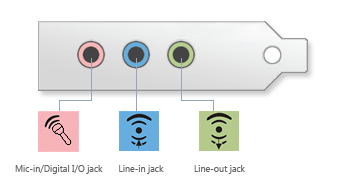баг со звуком в rainbow six siege
Баг со звуком в rainbow six siege
*в разумных пределах доступными и легальными инструментами
Все изменения, описанные в этом руководстве, значительно ухудшат качество звука. Чем сильнее изменения, тем хуже будет звучать игра в художественном плане. Чрезмерное повышение/понижение настроек и создание больших разрывов между величинами могут навредить вашему здоровью.
Звуковой движок Осады работает достаточно просто: от источника звука до игрока строится самый короткий путь. На эту тему уже существует достаточно всяких рассказов, так что заострять на этом внимание я не буду. Подробности можно узнать из статьи на DTF [dtf.ru] в соответствующей части, там даже есть прекрасное наглядное объяснение с проводом, стулом и демкой из игры.
Это, пожалуй, самый важный момент руководства. Когда речь заходит конкретно об Осаде, неожиданно выясняется, что в русском сообществе (и скорее всего, втч и иностранном, настолько глубоко я не стал копаться) по неизвестной мне причине либо не говорят об эквалайзере, либо несут бред про рок и низкие частоты, что ещё хуже.
Я не стану углубляться слишком сильно в тонкости и распишу всё по обычному эквалайзеру на 10 разных частот.
Итак, окончательно развеиваем все мифы касательно нужных нам частот:
31, 62, 250 и даже 500 Гц — мусор, если вкратце. Эхо, гул итп. Именно они отвечают за насыщенность и красочность звука, но для нас с вами они вредители, которые грузят уши лишними вещами и перекрывают тихие шорохи подлого противника.
1к и 2к Гц — первые действительно важные нам точки. Здесь начинаются «тяжёлые» звуки вроде удара кувалдой или шага толстого Фьюза и частично находятся шорохи, прицеливание, вынимание/убирание ботов, телефонов, гранат и прочих штук.
8к Гц — чуть менее важная, но невероятно нужная частота. Взрывы, выстрелы.
16к Гц — я бы назвал мусором, но не стану. Это тоже составляющая часть выстрелов и взрывов, так что совсем убирать её нельзя. Однако завышение этой частоты буквально заставит пойти кровь из ушей.
Ничего не могу сказать насчёт встроенного эквалайзера Windows, ибо никогда в жизни его не видел. Честно. Поэтому поиски соответствующего софта я перекладываю на ваше личное усмотрение, благо с этим проблем в интернете нет.
Если вы как и я уже счастливый обладатель встроенной/внешней аудиокарты, предлагающей собственный простенький или не очень эквалайзер, то можете смело переходить к настройке.
Не хочу разочаровывать любителей псевдо- и околонаучных вещей, теорий заговора, научной фантастики, некстгена итп, но менять ваши биологические настройки мы не будем. Я же пошутил, чего вы так смотрите на меня. Шутка, смешно! А, чёрт с ней, забудьте.
[Исправление 2021] Голосовой чат Rainbow Six Siege не работает
Rainbow Six Siege Voice Chat Not Working
Мы собрали некоторые исправления для вашей проблемы с голосовым чатом в r6. Попробуйте их и сразу же верните связь.
Запущен 6 лет назад, Радуга Шесть Осада остается одним из самых горячих стрелков. Несмотря на то, что игра горит, многие игроки по-прежнему сообщают о прослушивании чат не работает проблема. Если вы оказались в одной лодке, не волнуйтесь. Ниже мы собрали некоторые рабочие исправления, попробуйте их и сразу же верните связь.
Попробуйте эти исправления
Возможно, вам не придется пробовать их все. Просто спускайтесь вниз, пока не найдете ту, которая справится с задачей.
Исправление 1. Убедитесь, что ваш микрофон работает
Если вы считаете, что ваш микрофон работает правильно, обратите внимание на следующее исправление ниже.
Исправление 2: проверьте настройки звука на вашем ПК.
Затем убедитесь, что микрофон правильно настроен на вашем компьютере. Вы можете выполнить следующие действия, чтобы проверить.
Теперь вы можете протестировать свой микрофон в Rainbow Six Siege.
Если это исправление не помогло, вы можете перейти к следующему.
Исправление 3. Обновите драйверы вашего устройства.
Вариант 1. Обновите драйверы вручную
Если вы знакомы с настройкой своего ПК, вы можете попробовать обновить драйверы вручную. Сначала зайдите на сайт поддержки производителя материнской платы и найдите свою модель, чтобы узнать о сетевых драйверах и звуковых драйверах. А для драйвера графического процессора просто перейдите на страницу загрузки производителя видеокарты:
Затем загрузите последнюю версию установщика, совместимую с вашей системой.
Вариант 2. Обновите драйверы автоматически (рекомендуется)
После обновления всех драйверов перезагрузите компьютер и проверьте, можете ли вы теперь разговаривать в Rainbow Six Siege.
Если последние версии драйверов не помогли, вы можете попробовать следующее решение.
Исправление 4. Установите все обновления Windows.
Обычно Windows загружает и устанавливает обновления системы автоматически, но поскольку это также настраиваемая функция, вам следует проверять наличие обновлений вручную при устранении неполадок.
После установки всех обновлений системы перезагрузите компьютер и проверьте микрофон в Rainbow Six Siege.
Если это исправление не помогает, просто переходите к следующему.
Исправление 5. Правильно настройте звук в игре.
Затем вы должны проверить, не настроены ли настройки звука в игре неправильно. Вы можете использовать эти шаги для проверки:
Если изменение настроек звука не может заставить чат работать, вы можете перейти к следующему методу.
Исправление 6. Проверьте, не проблема ли это сервера.
Если ни одно из вышеперечисленных исправлений не помогло вам, возможно, вам не стоит сильно беспокоиться. Согласно некоторым играм, это может быть просто сбой сервера. И отзывы говорят о том, что эта ошибка возникает иногда. Чтобы узнать, проблема ли это просто сервера, вы можете проверить Служба поддержки Ubisoft Twitter для получения последней информации.
Итак, это исправления вашей проблемы с голосовым чатом в Rainbow Six Siege. Надеюсь, этот пост поможет вам решить проблему, и теперь вы можете наслаждаться игрой со своими друзьями. Если у вас есть какие-либо сомнения или идеи, просто свяжитесь с нами в комментариях ниже.
Баг со звуком в rainbow six siege
Tom Clancy’s Rainbow Six Siege
Баг со звуками уже пару сезонов. Очень сильно бесит. Решается только перезаходом в игру.
На дроне когда едешь и у него звук ни такой как должен быть (будто эквалайзер сбился) переключаешься на другого и обратно на своего.
Баг со звуками уже пару сезонов. Очень сильно бесит. Решается только перезаходом в игру.
На дроне когда едешь и у него звук ни такой как должен быть (будто эквалайзер сбился) переключаешься на другого и обратно на своего.
I’m afraid we only support the forums in English at the moment. If you can translate your message I will do my best to assist you.
A member of the community might be kind enough to help out too, or you can open a support ticket for assistance in your native language <ССЫЛКА УДАЛЕНА>here.
I’m afraid we only support the forums in English at the moment. If you can translate your message I will do my best to assist you.
Same problem
Happens really often, but not always
Quite strange that the sound issue happens every so often. I have a few troubleshooting steps for you to try below.
1. <ССЫЛКА УДАЛЕНА>Performing a clean boot. This would just start Windows with a minimal set of drivers and startup programs.This would determine if it was a background program interfering with the game.
2. Temporarily disable other programs that are running in the background except programs associated with the game.
3. Verify integrity of the game.
4. Temporarily unplug any USB device connected to your PC that isn’t your mouse & keyboard.
5. Configuring your speakers to Stereo. Right click the speaker icon in the taskbar and select «Playback devices». In the window that appears, right-click the default playback device and select «Configure Speakers». Check to be sure that the Stereo option is selected. While the default device is still selected, click on «Properties» at the bottom of the «Playback devices» window. Go to the Advanced tab on the next window, and set the Default Format to 16 bit, 48000 Hz (DVD Quality).
Please let me know if any of the steps above resolves your issue. If you are still experiencing this, would you kindly provide a video of this happening?
FAQ по ошибкам Tom Clancy’s Rainbow Six: Siege (Осада): не запускается, черный экран, тормоза, вылеты, error, DLL
Необходимое ПО для Tom Clancy\’s Rainbow Six: Siege (Осада)
Мы настоятельно рекомендуем ознакомиться со ссылками на различные полезные программы. Зачем? Огромное количество ошибок и проблем в Tom Clancy\’s Rainbow Six: Siege (Осада) связаны с не установленными/не обновлёнными драйверами и с отсутствием необходимых библиотек.
Низкий FPS, Tom Clancy\’s Rainbow Six: Siege (Осада) тормозит, фризит или лагает
Современные игры крайне ресурсозатратные, поэтому, даже если вы обладаете современным компьютером, всё-таки лучше отключить лишние/ненужные фоновые процессы (чтобы повысить мощность процессора) и воспользоваться нижеописанным методами, которые помогут избавиться от лагов и тормозов.
Лучшие видеокарты для комфортной игры в 1080p
Tom Clancy\’s Rainbow Six: Siege (Осада) вылетает в случайный момент или при запуске
Ниже приведено несколько простых способов решения проблемы, но нужно понимать, что вылеты могут быть связаны как с ошибками игры, так и с ошибками, связанными с чем-то определённым на компьютере. Поэтому некоторые случаи вылетов индивидуальны, а значит, если ни одно решение проблемы не помогло, следует написать об этом в комментариях и, возможно, мы поможем разобраться с проблемой.
Как увеличить объём памяти видеокарты? Запускаем любые игры
Отсутствует DLL-файл или ошибка DLL
Для решения проблемы необходимо отыскать и вернуть в папку пропавшую DLL-библиотеку. И проще всего это сделать, используя специально созданную для таких случаев программу DLL-fixer – она отсканирует вашу систему и поможет отыскать недостающую библиотеку. Конечно, так можно решить далеко не любую DLL-ошибку, поэтому ниже мы предлагаем ознакомиться с более конкретными случаями.
Ошибка d3dx9_43.dll, xinput1_2.dll, x3daudio1_7.dll, xrsound.dll и др.
Ошибка MSVCR120.dll, VCRUNTIME140.dll, runtime-x32.dll и др.
Ошибки с названием «MSVCR» или «RUNTIME» лечатся установкой библиотек Microsoft Visual C++ (узнать, какая именно библиотека нужна можно в системных требованиях).
Избавляемся от ошибки MSVCR140.dll / msvcr120.dll / MSVCR110.dll и других DLL раз и навсегда
Распространённые сетевые ошибки
Не вижу друзей / друзья в Tom Clancy\’s Rainbow Six: Siege (Осада) не отображаются
Неприятное недоразумение, а в некоторых случаях даже баг или ошибка (в таких случаях ни один способ ниже не поможет, поскольку проблема связана с серверами). Любопытно, что с подобным сталкиваются многие игроки, причём неважно, в каком лаунчере приходится играть. Мы не просто так отметили, что это «недоразумение», поскольку, как правило, проблема решается простыми нижеописанными способами:
Создателю сервера нужно открыть порты в брандмауэре
Многие проблемы в сетевых играх связаны как раз с тем, что порты закрыты. Нет ни одной живой души, друг не видит игру (или наоборот) и возникают проблемы с соединением? Самое время открыть порты в брандмауэре, но перед этим следует понимать как «это» работает. Дело в том, что программы и компьютерные игры, использующие интернет, для работы требуют не только беспроблемный доступ к сети, но и вдобавок открытые порты. Это особенно важно, если вы хотите поиграть в какую-нибудь сетевую игру.
Часто порты на компьютере закрыты, поэтому их следует открыть. Кроме того, перед настройкой нужно узнать номера портов, а для этого для начала потребуется узнать IP-адрес роутера.
Закрытые порты, или что делать, если игр не видно/не подключается?
Ошибка DirectX в Tom Clancy\’s Rainbow Six: Siege (Осада)
Ошибка 0xc000007b в Tom Clancy\’s Rainbow Six: Siege (Осада)
В худшем случае ошибка 0xc000007b или «This application was unable to start correctly» связана с повреждёнными системными файлами ОС, а в лучшем – с драйверами видеокарт от Nvidia.
Ошибка 0xc0000142 / 0xe06d7363 / 0xc0000906
Эти ошибки относятся не только к одним из наиболее часто встречаемых проблем, но и к наиболее сложным в процессе исправления. Потому что никогда сразу непонятно, почему они появляются. С другой стороны, известно, что подобное происходит только в двух случаях: 1 – в процессе запуска какой-нибудь программы или игры, 2 – буквально сразу после того, как удалось войти в систему.
Причём в первом случае чаще всего это касается недавно установленного приложения, поскольку ни одна из этих ошибок никогда сама по себе не появляется. В любом случае существует несколько способов, которые помогают избавиться от них. Рекомендуем внимательно ознакомиться с каждым.
Отключите антивирусную программу
Ни для кого не секрет, что часто всему виной является антивирус. Только вот в случае с перечисленными ошибками лучше программу не просто отключить, а временно удалить. После чего попробовать запустить приложение. Однако если это не поможет, тогда сделайте следующее:
Отключите «Защитник Windows»
Помимо антивирусной программы, также следует попробовать отключить «Защитник Windows». Поскольку он тоже запросто может быть причиной появления этих ошибок. Для этого нужно сделать следующее:
Проверьте путь на наличие кириллицы
Обязательно проверьте, что путь к приложению не содержал наличие кириллицы. Причём стоит отметить, что наличие в адресе «Пользователи» никак не влияет на это. Так что если после «Пользователи» идёт кириллица, тогда придётся создавать нового локального пользователя, у которого имя будет иметь латинские буквы. В таком случае также, возможно, придётся переустановить и само приложение на новом пользователе.
Воспользуйтесь чистой загрузкой
Решить проблему в таком случае можно чистой загрузкой. Как правило, это помогает в тех случаях, когда ошибка появляется при запуске Windows 10. Поскольку причина практически всегда связана с какой-то определённой программой или службой, что находятся в автозагрузках.
Чтобы понять, какая именно программа вызывает проблемы, необходимо во время появления сообщения об ошибке посмотреть на заголовок – там всегда указан exe-файл. Именно из-за него появляется ошибка. Поэтому файл следует отключить в автозагрузке Windows. Сделать это можно следующим наиболее простым способом:
или сочетание клавиш
Проверьте целостность файлов
Вполне возможно, ошибка возникает из-за того что была повреждена целостность системных файлов. И для их проверки у Windows 10 существа два инструмента – DISM.exe с командой Repair-WindowsImage для PowerShell и SFC.exe. Мы рекомендуем воспользоваться последним, поскольку он наиболее привычный и простой. А осуществить проверку можно следующим образом:
все найденные ошибки будут автоматически исправлены.
Измените значение в реестре
Реестр в операционной системе Windows 10 – это большая база данных. И именно эти данные определяют свойства и поведение системы. Поэтому редактирование в нём иногда помогает избавиться от ошибок. Только вот без должного опыта или надёжной инструкции лезть туда самостоятельно крайне не рекомендуется.
Поэтому предлагаем воспользоваться нижеописанной инструкцией. Только перед тем, как начнёте что-то менять, убедитесь в наличие нужного раздела. Сделать это можно следующим образом:
в окне «Выполнить» введите команду regedit нажмите
после чего в окне «Редактор реестра» отыщите раздел, представленный ниже.
Запустите восстановление системы
Это касается тех случаев, когда игра работала адекватно, но в определённый момент начала неожиданно появляться ошибка. Хотя игра не подвергалась никаким посторонним действиям. К примеру, не устанавливались моды, патчи и многое другое. В общем, тогда можно запустить процесс восстановления системы.
Другие способы
Ошибка «Недостаточно памяти»
Возникает ошибка, связанная с недостатком памяти, практически по десятку причин. Конечно, наиболее распространённые – это либо нехватка оперативной памяти «железа», либо маленький размер файла подкачки. В последнем случае, даже если вы ничего настраивали, всё запросто мог испортить сторонний софт или банальное отключение файла подкачки.
Звук в Tom Clancy\’s Rainbow Six: Siege (Осада) отсутствует или пропадает в заставках
Чаще всего проблема связана с высоким звуковым разрешением в параметрах Windows, а именно – с частотой разрядности и дискретизации. Поэтому избавиться от проблемы можно лишь одним способом – понизить это разрешение.
Проблему, которая связана с отсутствием звука в заставках, решить первым способом не получится, поэтому сделайте следующее:
И главное, не забывайте определить, где именно отсутствует звук – везде на компьютере или только в игре. Существуют и другие маловероятные, но вполне возможные причины отсутствия звука: звуковая карта слишком старая, поэтому не поддерживает DirectX; неправильные настройки; неправильно установленные драйверы для звуковой карты или какая-нибудь специфическая ошибка в операционной системе. В таких случаях обязательно пишите в комментариях, а мы постараемся помочь исправить ошибки!
Появляется чёрный экран в Tom Clancy\’s Rainbow Six: Siege (Осада)
Появление чёрного экрана часто связано с конфликтом видеодрайверов и ПО. И реже всего с определёнными файлами Tom Clancy\’s Rainbow Six: Siege (Осада). Впрочем, существует довольно много других причин, связанных с появлением «чёрного экрана смерти».
Первым делом при появлении проблемы следует обновить видеодрайвер. Многие пренебрегают этим совсем, но мы настоятельно рекомендуем сделать это, потому что для многих современных игр следом выходят и важные обновления, которые помогают запустить ту или иную игру.
Появляется цветной экран
Появление цветастого экрана часто связано с тем, что используются сразу две видеокарты. Если в материнской плате присутствует встроенный графический процессор, но играете на дискретном, игра в любом случае запустится на встроенном. Поэтому и возникают «цветные» проблемы, поскольку монитор подключён по умолчанию к дискретной видеокарте.
Не менее часто цветной экран появляется в том случае, если появились проблемы с выводом изображения. Подобное вызывает самые разные причины, но существуют две наиболее распространённые: 1 – стоят устаревшие драйвера; 2 – ваша видеокарта не поддерживается. Поэтому рекомендуем обновить в первую очередь драйвера.
Изображение в Tom Clancy\’s Rainbow Six: Siege (Осада) мерцает
Не работает мышь, клавиатура или контроллер
Чаще всего, если такие проблемы и возникают, то строго на стороне игрока. В процессе подключения нового девайса ОС моментально пытается установить необходимый пакет драйверов, но проблема в том, что он стандартный, а значит, будет совместим далеко не с каждым устройством, поэтому проверьте наличие необходимых драйверов. Кроме того, на управление могут повлиять вирусы, так что обязательно проверьте систему.